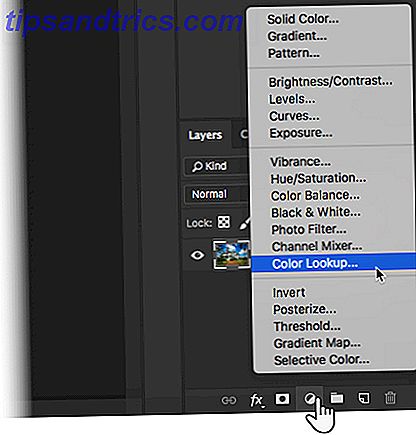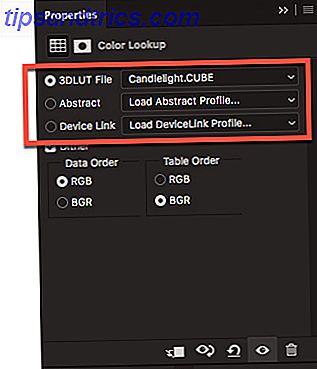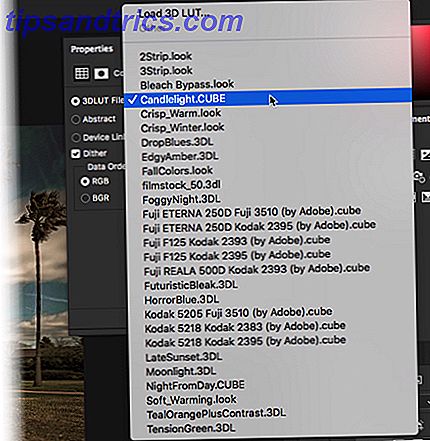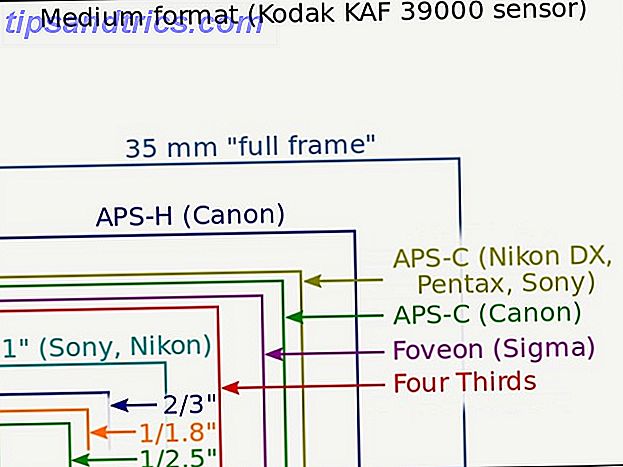Adobe Photoshop ist eine große Software, bei der es mehrere Möglichkeiten gibt, einen einzelnen Fotoeffekt anzuwenden. Aber das komplexe Labyrinth von Photoshop verbirgt auch ein paar Ein-Klick-Einstellungen, die Ihnen helfen können, sofortige Foto-Bearbeitungen zu erreichen. Heute werden wir coole Bildeffekte mit einer Funktion, die Adobe die Lookup-Tabelle nennt, anwenden.
Fotoeffekte mit Photoshop-Farbtabellen

Mit einer Farbnachschlagtabelle (LUT) können Farbanpassungen mit einem Klick vorgenommen werden. Farb-Lookup-Tabellen werden häufiger bei der Videobearbeitung verwendet, um Farbschemas auf Videos in der Postproduktion anzuwenden. Aber seit Photoshop CS6 können Sie sie auch auf Fotos anwenden.
Nachschlagetabellen haben mehrere Voreinstellungen. Jedes Preset kann verwendet werden, um ein normales Foto aufzunehmen und es in etwas dramatisches oder abstraktes zu verwandeln. Und sie unterscheiden sich nicht sehr von den "Old-School-Film" -Filtern, die Sie in mobilen Fotobearbeitungs-Apps wie Instagram und VSCO finden.
- Starten Sie Adobe Photoshop und öffnen Sie das Bild, das Sie verwenden möchten.
- Klicken Sie im Ebenenbedienfeld auf das Symbol " Anpassungsschicht" und wählen Sie " Farbsuche" .
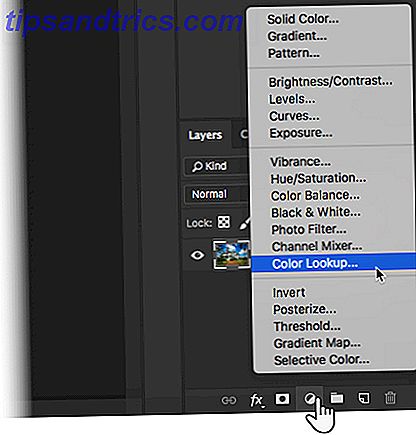
- Wählen Sie aus den drei Kategorien von Lookup-Voreinstellungen. Die Kategorie 3DLUT-Datei enthält die meisten davon. Die Kategorie " Abstrakt " enthält auch einige Voreinstellungen für dramatischere Effekte.
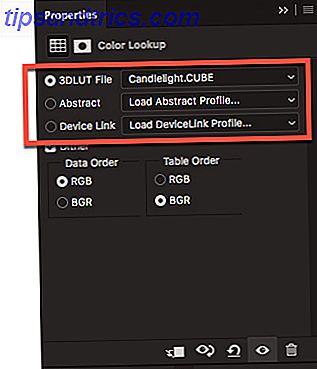
- Wählen Sie einen aus der Liste und sehen Sie, wie die Farbvoreinstellung Ihr Bild automatisch mit einem Klick ändert. Experimentieren Sie mit der gesamten Liste und wählen Sie eine Voreinstellung, die der "Stimmung", die Sie auf dem Foto erstellen möchten, entspricht.
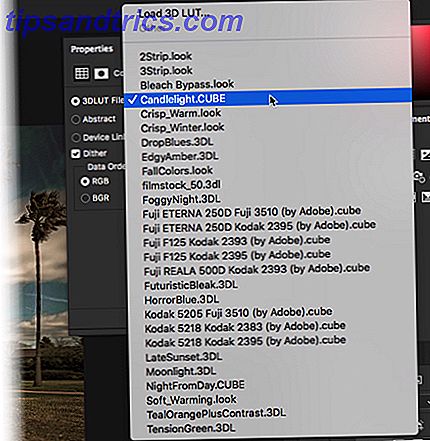
- Da der Effekt als Anpassungsebene angewendet wird, können Sie das Aussehen mit dem Mischmodus und dem Deckkraftschieberegler im Ebenenbedienfeld anpassen.
- Speichern Sie Ihr Bild.
Mit Photoshop können Sie die Standardsätze von Nachschlagetabellen laden, es gibt jedoch keine Möglichkeit, eigene Nachschlagetabellen zu erstellen. Aber die vielen Auswahlmöglichkeiten in den drei Kategorien sollten für einige schnelle aber kreative Fotobearbeitungen ausreichen. Wenn nicht, dann gibt es viele andere Möglichkeiten, um erstaunliche Effekte zu Ihren Fotos hinzufügen 10 Websites, erstaunliche Effekte zu Ihren Fotos hinzufügen 10 Websites, erstaunliche Effekte zu Ihren Fotos hinzufügen In den vergangenen Jahren mussten Sie ein erfahrener Photoshop-Benutzer sein, wenn Sie wollten um Ihren Fotos erstaunliche Effekte hinzuzufügen. Nicht mehr, schau dir einfach diese 10 tollen Web-Apps an. Weiterlesen .
Bildquelle: Yaruta / Depositphotos